- Autor Lauren Nevill [email protected].
- Public 2023-12-16 18:55.
- Modificat ultima dată 2025-01-23 15:23.
Atunci când creează un site web pe Internet, unul dintre cele mai importante puncte pe care un dezvoltator trebuie să le ia în considerare este funcționalitatea, versatilitatea și performanța acestuia. Pentru ca site-ul să fie afișat complet și corect în orice browser de pe computere cu o mare varietate de rezoluții de ecran, puteți crea un antet convenabil „din cauciuc”, format din mai multe elemente grafice.
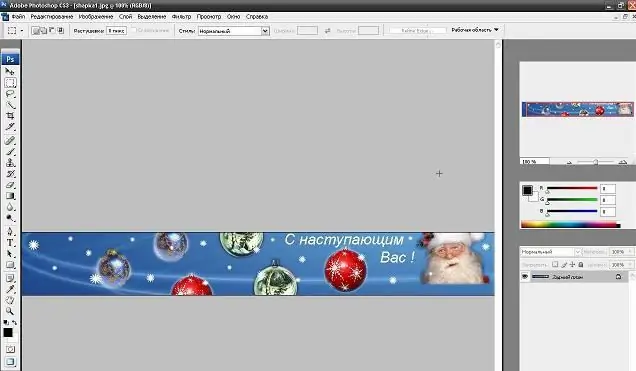
Instrucțiuni
Pasul 1
În primul pas al creării unui astfel de antet pentru un site web, deschideți în Photoshop imaginea pe care ați pregătit-o deja pentru postare pe web, apoi tăiați-o în bucăți folosind Instrumentul Slice din bara de instrumente. Tăiați antetul astfel încât partea centrală să fie goală, astfel încât să ajungeți la trei elemente grafice. Acest lucru va permite antetului să se întindă pentru orice rezoluție a ecranului.
Pasul 2
După ce ați tăiat antetul, salvați-l optimizând fișierele atunci când salvați pentru formatul web (Salvați pentru web). Setați formatul de fișier dorit pentru salvare - de exemplu, gif, jpeg sau png. Pentru a schimba fiecare fragment al imaginii, faceți clic pe opțiunea Slice Select Tool din meniu și redimensionați imaginile astfel încât dimensiunea lor să fie cât mai mică posibil, cu cea mai mică pierdere a calității afișării vizuale a imaginii pe ecran. Salvați imaginile editate ca html și imagini.
Pasul 3
După salvarea imaginilor, editați codul HTML deschizând documentul html salvat cu Notepad. În notepad, ștergeți toate liniile de cod inutile. Lăsați doar liniile necesare - date despre tabelul în care sunt încorporate imaginile:
Pasul 4
În aceste linii, în loc de yourimage.gif, trebuie specificată calea către imaginile dvs. cu lățimea și înălțimea corespunzătoare.
Pasul 5
Pentru ca partea de mijloc a imaginii să se întindă, răspândind imaginile extreme pe laturi, scrieți atributele de cod corespunzătoare în linii. Specificați propriile parametri de lățime și înălțime în cod.
Pasul 6
Încărcați imaginile de antet generate în directorul rădăcină al site-ului dvs., apoi editați codul HTML cu căi noi către imaginile de antet de pe server. Lipiți codul antetului între etichete.
Recomandat:
Cum Se Face Un Antet Frumos Pentru Un Site Web

Stilul individual al site-ului funcționează pentru a crea un brand, care este deosebit de important pentru site-urile personale și bloguri. A crea un antet frumos pentru un site înseamnă a pune bazele popularității unei resurse web, recunoașterea acesteia printre sute de site-uri similare
Cum Se Face Un Antet Animat Pentru Un Site Web

O interfață dinamică de pe site-ul dvs. va atrage atenția utilizatorilor și va crește traficul. Realizarea unui antet animat pentru un site web nu este atât de dificilă pe cât pare la prima vedere. Instrucțiuni Pasul 1 Să încercăm să facem un antet animat, care își va schimba configurația atunci când cursorul mouse-ului se deplasează deasupra acestuia
Cum Se Introduce O Imagine într-un Antet Pentru Un Site Web

O imagine corect selectată caracterizează direcția site-ului în cel mai bun mod, îi conferă individualitate. În plus, majoritatea oamenilor sunt imagini prin natură, ceea ce înseamnă că imaginea grafică va fi amintită mult mai bine pentru ei
Cum Se Face Un Antet Pe Site-ul Ucoz

După instalarea și configurarea unui cont în Ucoz, utilizatorul continuă să își creeze propriul site web. În primul rând, majoritatea webmasterilor stabilesc designul pentru antetul site-ului, care determină structura viitoarei resurse. Pentru a crea un titlu de site web de calitate, puteți profita de numeroasele caracteristici ale constructorului de site-uri web
Cum Se Face Un Antet Pentru Un Site Web

Antetul oricărui site este „fața” sa, cel mai mare și mai vizibil element al designului site-ului. Dacă antetul site-ului devine memorabil și unic, atunci restul elementelor de design - fonturi, butoane etc. - pot fi preluate din orice schemă standard, designul site-ului va reflecta în continuare individualitatea sa

